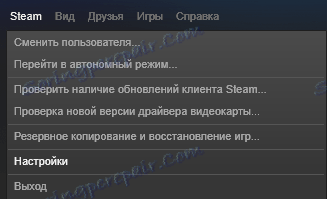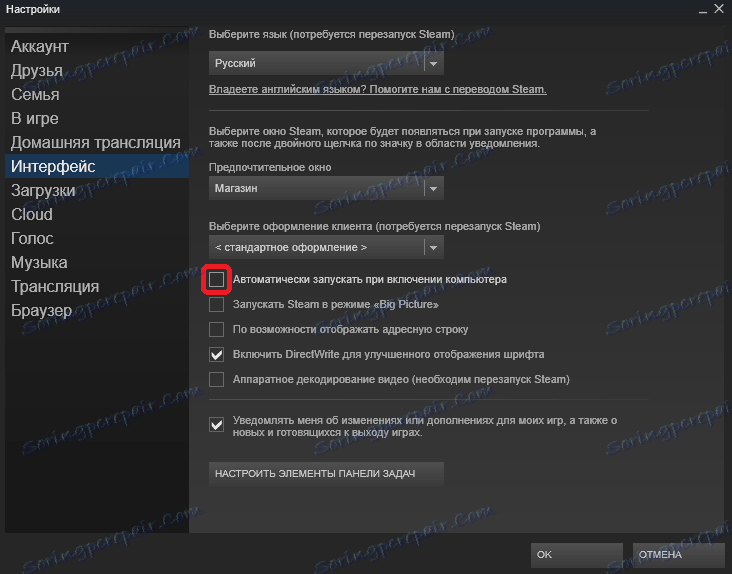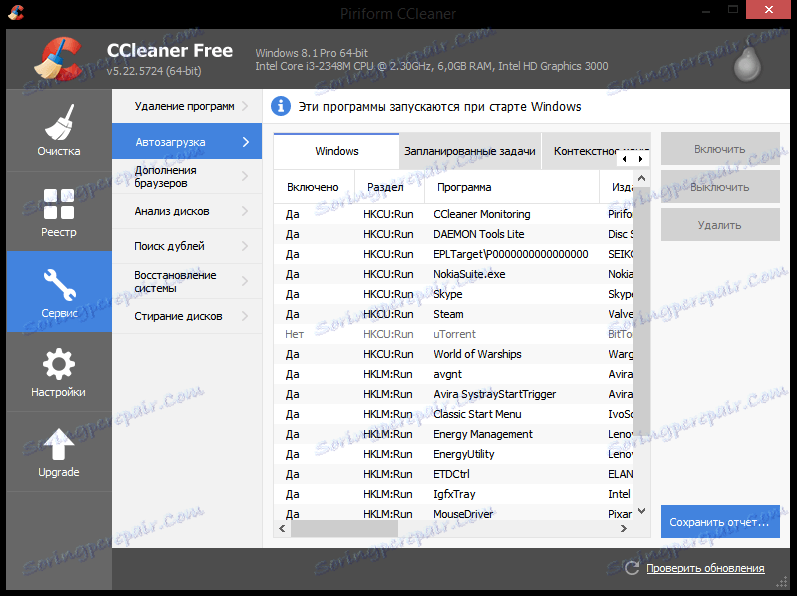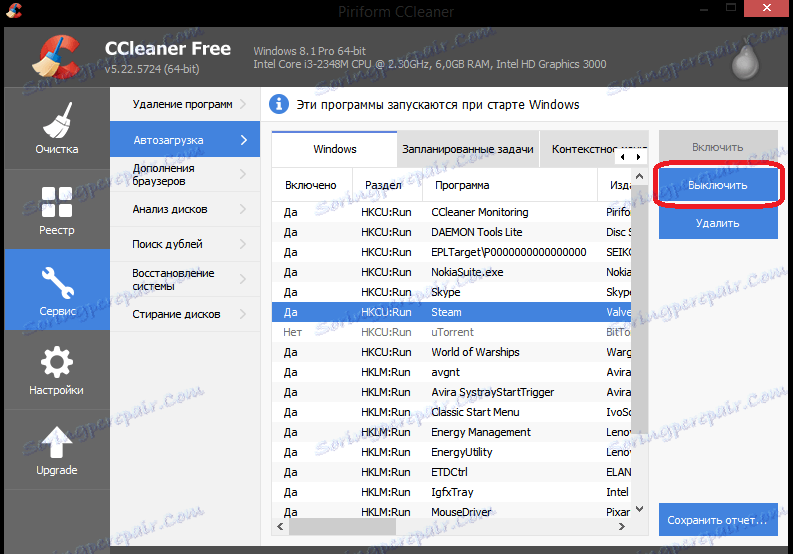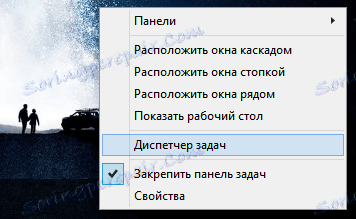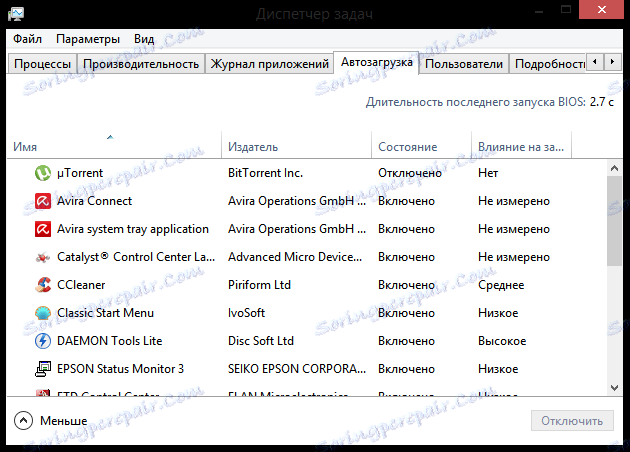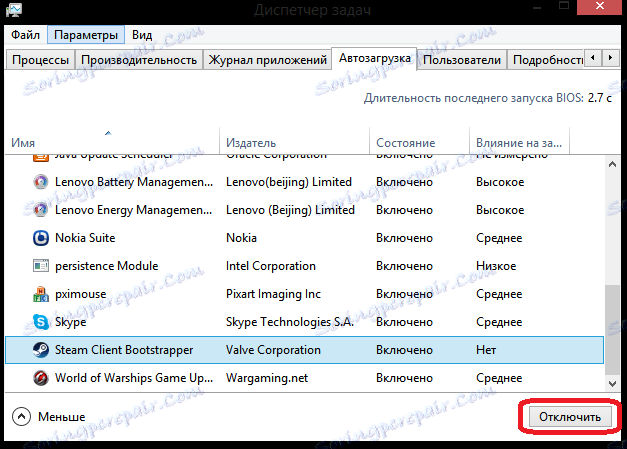Jak wyłączyć autostart Steam?
Domyślnie Steam jest ustawiony na automatyczne uruchamianie klienta wraz z logowaniem Windows. Oznacza to, że zaraz po włączeniu komputera klient natychmiast się uruchamia. Ale można to łatwo naprawić za pomocą samego klienta, dodatkowych programów lub przy użyciu standardowych narzędzi systemu Windows. Spójrzmy, jak wyłączyć start systemu Steam.
Spis treści
Jak usunąć Steam z uruchamiania?
Metoda 1: Wyłącz automatyczne uruchamianie za pomocą klienta
Zawsze możesz wyłączyć funkcję automatycznego uruchamiania w kliencie Steam. Aby to zrobić:
- Uruchom program i w menu "Steam" przejdź do "Ustawienia" .
![Ustawienia Steam]()
- Następnie przejdź do zakładki "Interfejs" i kliknij " Automatycznie uruchom, gdy komputer jest włączony" i odznacz to pole.
![Wyłącz autoodtwarzanie na Steam]()
W ten sposób wyłączasz automatyczne uruchamianie klienta wraz z systemem. Ale jeśli z jakiegoś powodu ta metoda nie pasuje do ciebie, przejdź do następnej metody.
Metoda 2: Wyłączyć autorun za pomocą CCleaner
W tej metodzie przyjrzymy się, jak wyłączyć autostart w Steam, korzystając z dodatkowego programu - CCleaner .
- Uruchom CCleaner i na karcie "Narzędzia" znajdź pozycję "Uruchomienie" .
![Automatyczna kopia zapasowa CCleaner]()
- Zobaczysz listę wszystkich programów uruchamianych automatycznie po uruchomieniu komputera. Na tej liście musisz znaleźć Steam, wybrać go i kliknąć przycisk "Wyłącz" .
![CCleaner wyłącz automatyczne uruchamianie Steam]()
Ta metoda jest odpowiednia nie tylko dla SiCliner, ale także dla innych podobnych programów.
Metoda 3: Wyłącz automatyczne uruchamianie za pomocą standardowych narzędzi systemu Windows
Ostatnim sposobem, który rozważymy, jest wyłączenie automatycznego uruchamiania za pomocą Menedżera zadań systemu Windows.
- Wywołaj Menedżera zadań systemu Windows za pomocą kombinacji klawiszy Ctrl + Alt + Delete lub po prostu klikając prawym przyciskiem myszy na pasku zadań.
![Wzywając Menedżera zadań]()
- W otwartym oknie zobaczysz wszystkie uruchomione procesy. Musisz przejść do zakładki "Uruchomienie" .
![Auto Task Manager]()
- Tutaj zobaczysz listę wszystkich aplikacji działających w systemie Windows. Znajdź Steam na tej liście i kliknij przycisk "Rozłącz" .
![Menedżer zadań wyłącz automatyczne uruchamianie Steam]()
W związku z tym rozważaliśmy kilka sposobów wyłączania uruchamiania klienta Steam razem z systemem.